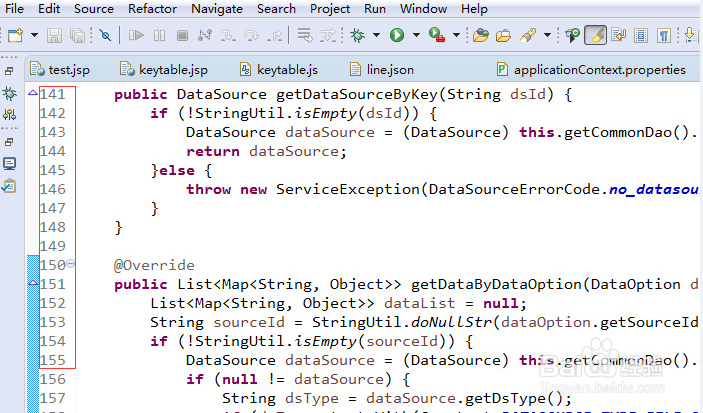MyEclipse如何设置显示行号
1、正常打开MyEclipse,然后在上方菜单中点击“Window”,打开W坡纠课柩indows下面的Preferences,如下图所示。
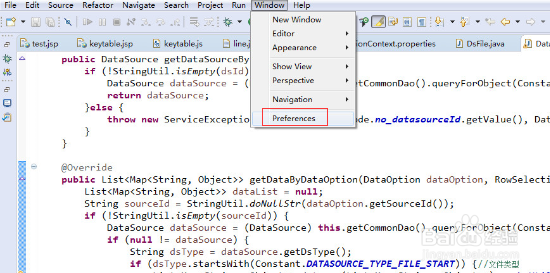
2、在弹出的Preferences窗口中,先在左边菜单找到“General”,然后单击前面的箭头展开他的子菜单,如下图所示。
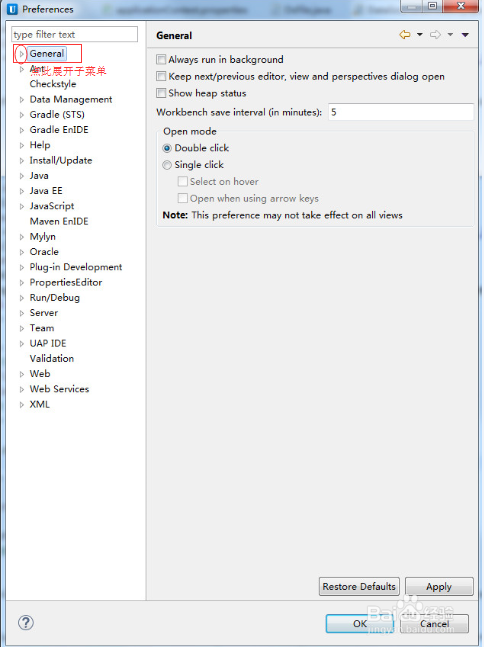
3、在展开的子菜单中找到“Editors”,然后单击“Editors”前的箭头,如下图所示,展开其子菜单。
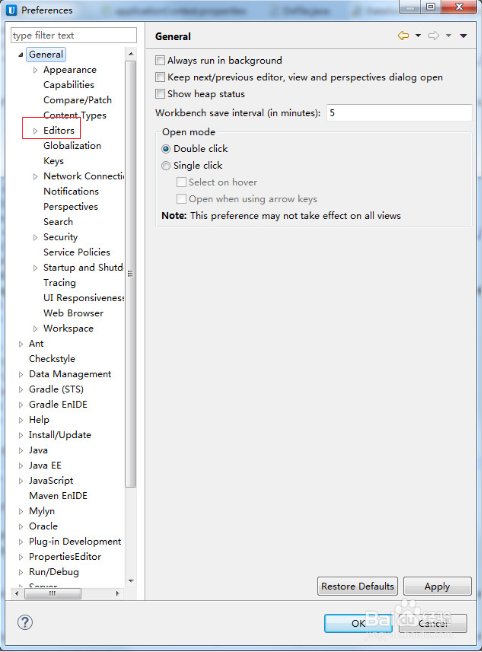
4、在展开的子菜单中找到“Text Editors”,然后单击“Text Editors”,右侧窗口刷新成如下截图所示。
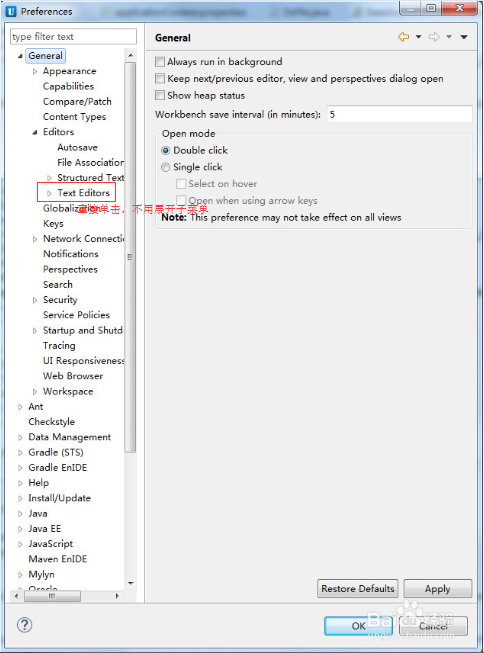

5、在右侧窗口中找到“Show line numbers”,如下图标红位置所示,将其前面的复选框勾上。
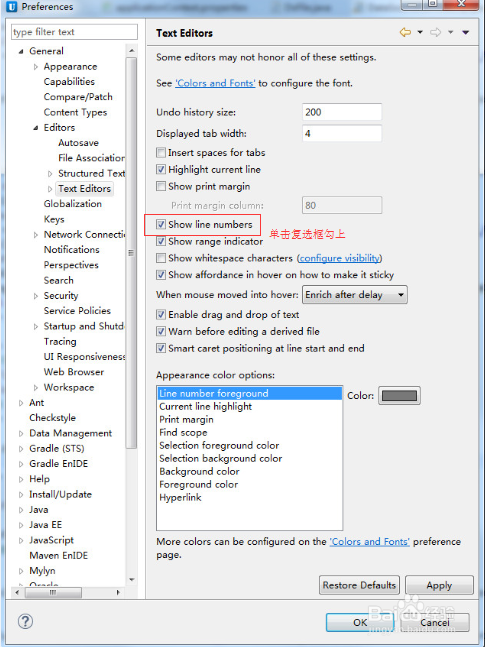
6、设置好之后,界面如下图所示,点击“Apply”,然后再点击“OK”,退出Preferences窗口。
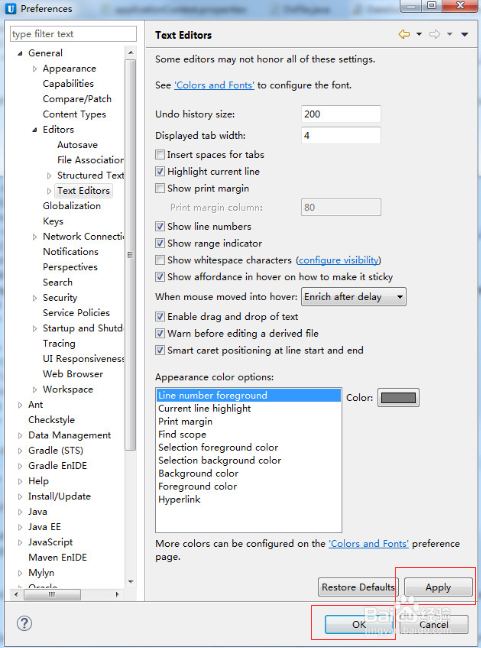
7、这时候你就会发现.java的文件中已经自动出现行号了,这样在跟踪断点的时候就可以正常使用了,如下图所示。